Självstudie: Microsoft Entra-integrering med Cisco Umbrella Admin SSO
I den här självstudien får du lära dig hur du integrerar Cisco Umbrella Admin SSO med Microsoft Entra ID. När du integrerar Cisco Umbrella Admin SSO med Microsoft Entra-ID kan du:
- Kontroll i Microsoft Entra-ID som har åtkomst till Cisco Umbrella Admin SSO.
- Gör så att dina användare automatiskt loggas in på Cisco Umbrella Admin SSO med sina Microsoft Entra-konton.
- Hantera dina konton på en central plats.
Förutsättningar
För att komma igång behöver du följande:
- En Microsoft Entra-prenumeration. Om du inte har en prenumeration kan du få ett kostnadsfritt konto.
- Cisco Umbrella Admin SSO-prenumeration med enkel inloggning (SSO) aktiverat.
Kommentar
Den här integreringen är också tillgänglig för användning från Microsoft Entra US Government Cloud-miljön. Du hittar det här programmet i Microsoft Entra US Government Cloud Application Gallery och konfigurerar det på samma sätt som från det offentliga molnet.
Beskrivning av scenario
I den här självstudien konfigurerar och testar du enkel inloggning med Microsoft Entra i en testmiljö.
- Cisco Umbrella Admin SSO stöder SP- och IDP-initierad enkel inloggning.
Lägg till Cisco Umbrella Admin SSO från galleriet
För att konfigurera integreringen av Cisco Umbrella Admin SSO i Microsoft Entra ID måste du lägga till Cisco Umbrella Admin SSO från galleriet i din lista över hanterade SaaS-appar.
- Logga in på administrationscentret för Microsoft Entra som minst molnprogramadministratör.
- Bläddra till Identity>Applications Enterprise-program>>Nytt program.
- I avsnittet Lägg till från galleriet skriver du Cisco Umbrella Admin SSO i sökrutan.
- Välj Cisco Umbrella Admin SSO från resultatpanelen och lägg sedan till appen. Vänta några sekunder medan appen läggs till i din klientorganisation.
Du kan också använda guiden Konfiguration av företagsappar. I den här guiden kan du lägga till ett program i din klientorganisation, lägga till användare/grupper i appen, tilldela roller samt gå igenom SSO-konfigurationen. Läs mer om Microsoft 365-guider.
Konfigurera och testa Enkel inloggning i Microsoft Entra för Cisco Umbrella Admin SSO
Konfigurera och testa Microsoft Entra SSO med Cisco Umbrella Admin SSO med hjälp av en testanvändare med namnet B.Simon. För att enkel inloggning ska fungera måste du upprätta en länkrelation mellan en Microsoft Entra-användare och den relaterade användaren i Cisco Umbrella Admin SSO.
Utför följande steg för att konfigurera och testa Enkel inloggning i Microsoft Entra med Cisco Umbrella Admin SSO:
- Konfigurera Microsoft Entra SSO – så att användarna kan använda den här funktionen.
- Skapa en Microsoft Entra-testanvändare – för att testa enkel inloggning med Microsoft Entra med B.Simon.
- Tilldela Microsoft Entra-testanvändaren – för att göra det möjligt för B.Simon att använda enkel inloggning med Microsoft Entra.
- Konfigurera Cisco Umbrella Admin SSO SSO – för att konfigurera inställningarna för enkel inloggning på programsidan.
- Skapa Cisco Umbrella Admin SSO-testanvändare – för att ha en motsvarighet till B.Simon i Cisco Umbrella Admin SSO som är länkad till Microsoft Entra-representationen av användaren.
- Testa enkel inloggning – för att kontrollera om konfigurationen fungerar.
Konfigurera enkel inloggning med Microsoft Entra
Följ de här stegen för att aktivera Enkel inloggning i Microsoft Entra.
Logga in på administrationscentret för Microsoft Entra som minst molnprogramadministratör.
Bläddra till Identity>Applications>Enterprise-program> Cisco Umbrella Admin SSO>Enkel inloggning.
På sidan Välj en enkel inloggningsmetod väljer du SAML.
På sidan Konfigurera enkel inloggning med SAML klickar du på pennikonen för Grundläggande SAML-konfiguration för att redigera inställningarna.

I avsnittet Grundläggande SAML-konfiguration behöver användaren inte utföra några steg eftersom appen redan är förintegrerad med Azure.
a. Om du vill konfigurera programmet i SP-initierat läge utför du följande steg:
b. Klicka på Ange ytterligare URL:er.
c. I textrutan Inloggnings-URL skriver du URL:en:
https://login.umbrella.com/ssoPå sidan Konfigurera enkel inloggning med SAML, i avsnittet SAML-signeringscertifikat, klickar du på Ladda ned för att ladda ned Metadata XML från de angivna alternativen enligt dina behov och spara den på datorn.

I avsnittet Konfigurera Cisco Umbrella Admin SSO kopierar du lämpliga URL:er enligt dina behov.

Skapa en Microsoft Entra-testanvändare
I det här avsnittet skapar du en testanvändare med namnet B.Simon.
- Logga in på administrationscentret för Microsoft Entra som minst användaradministratör.
- Bläddra till Identitetsanvändare>>Alla användare.
- Välj Ny användare>Skapa ny användare överst på skärmen.
- Följ dessa steg i användaregenskaperna :
- I fältet Visningsnamn anger du
B.Simon. - I fältet Användarens huvudnamn anger du username@companydomain.extension. Till exempel
B.Simon@contoso.com. - Markera kryssrutan Visa lösenord och skriv sedan ned det värde som visas i rutan Lösenord.
- Välj Granska + skapa.
- I fältet Visningsnamn anger du
- Välj Skapa.
Tilldela Microsoft Entra-testanvändaren
I det här avsnittet gör du det möjligt för B.Simon att använda enkel inloggning genom att ge åtkomst till Cisco Umbrella Admin SSO.
- Logga in på administrationscentret för Microsoft Entra som minst molnprogramadministratör.
- Bläddra till Identity>Applications Enterprise-program>>Cisco Umbrella Admin SSO.
- På appens översiktssida väljer du Användare och grupper.
- Välj Lägg till användare/grupp och välj sedan Användare och grupper i dialogrutan Lägg till tilldelning .
- I dialogrutan Användare och grupper väljer du B.Simon i listan Användare och klickar sedan på knappen Välj längst ned på skärmen.
- Om du förväntar dig att en roll ska tilldelas till användarna kan du välja den i listrutan Välj en roll . Om ingen roll har konfigurerats för den här appen visas rollen "Standardåtkomst" markerad.
- I dialogrutan Lägg till tilldelning klickar du på knappen Tilldela.
Konfigurera Cisco Umbrella Admin SSO SSO
I ett annat webbläsarfönster loggar du in på din Cisco Umbrella Admin SSO-företagswebbplats som administratör.
Till vänster i menyn klickar du på Administratör och går till Autentisering och klickar sedan på SAML.
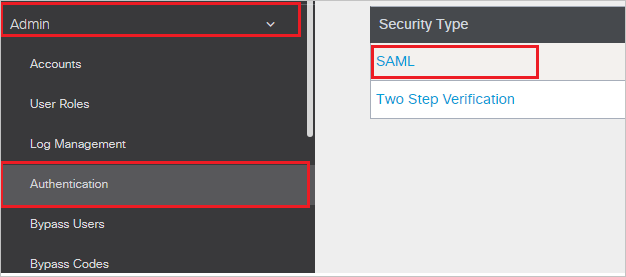
Välj Other (Övrigt) och klicka på NÄSTA.
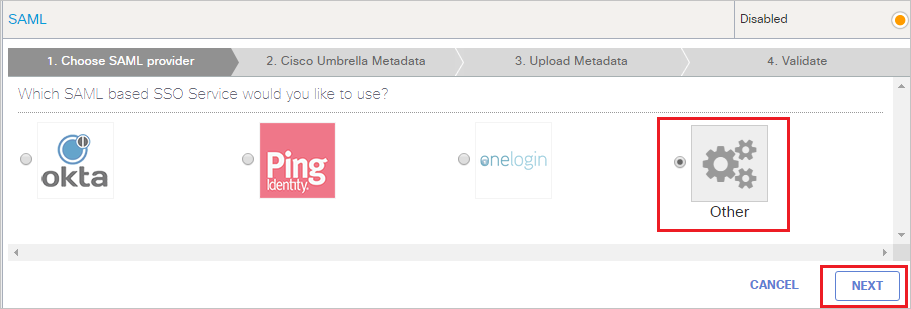
På sidan Cisco Umbrella Admin SSO Metadata (Cisco Umbrella Admin SSO Metadata) klickar du på NÄSTA.
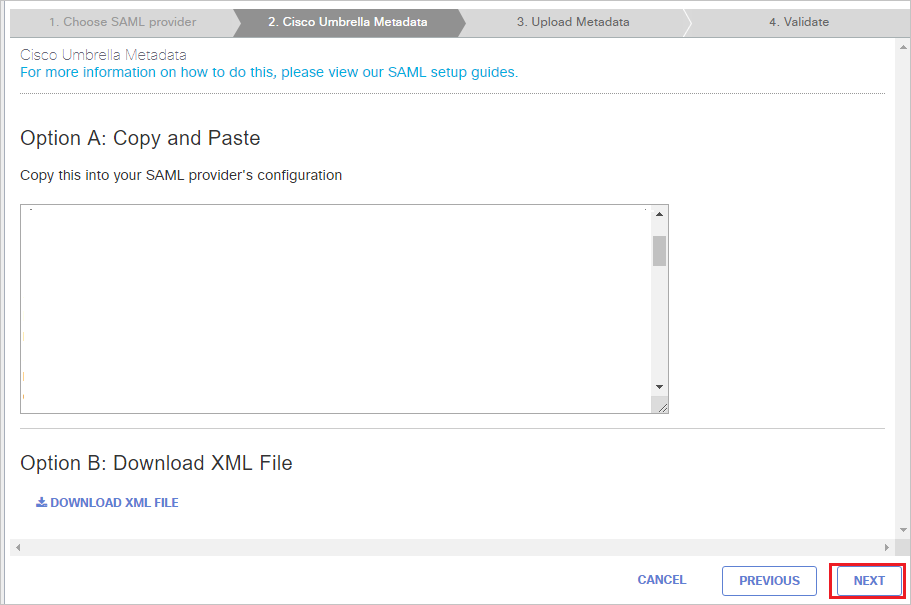
Om du redan har konfigurerat SAML på fliken Upload Metadata (Ladda upp metadata) väljer du alternativet Click here to change them (Klicka här om du vill ändra dem) och följ stegen nedan.
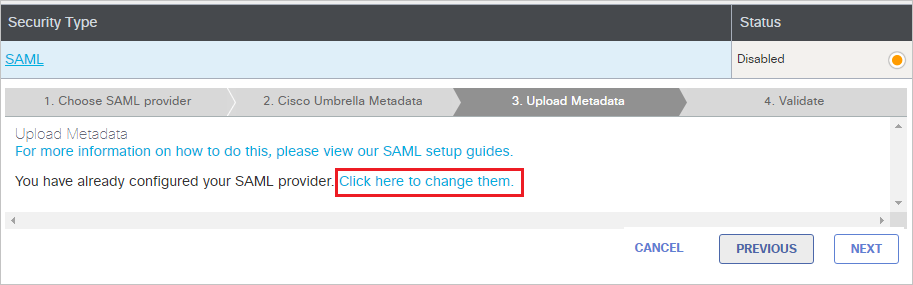
I filen Alternativ A: Ladda upp XML laddar du upp XML-filen för federationsmetadata som du laddade ned och när du har laddat upp metadata fylls värdena nedan automatiskt i automatiskt och klickar sedan på NÄSTA.
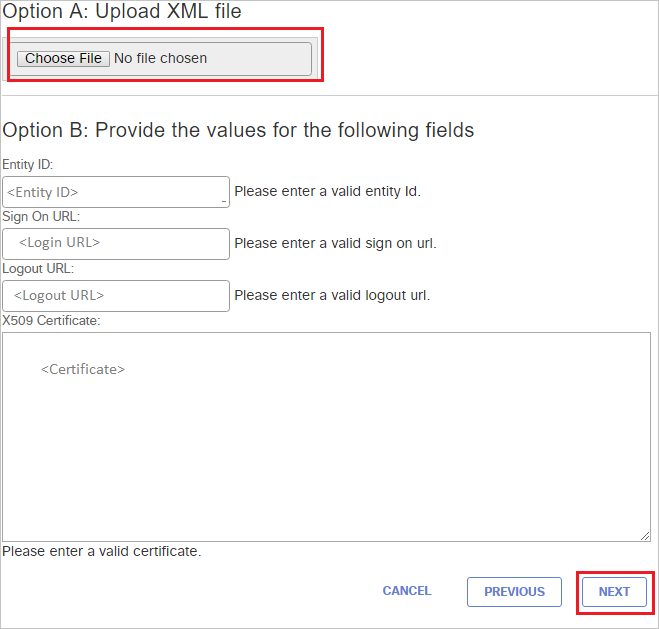
Under Validate SAML Configuration (Validera SAML-konfiguration) klickar du på TEST YOUR SAML CONFIGURATION (Testa din SAML-konfiguration).
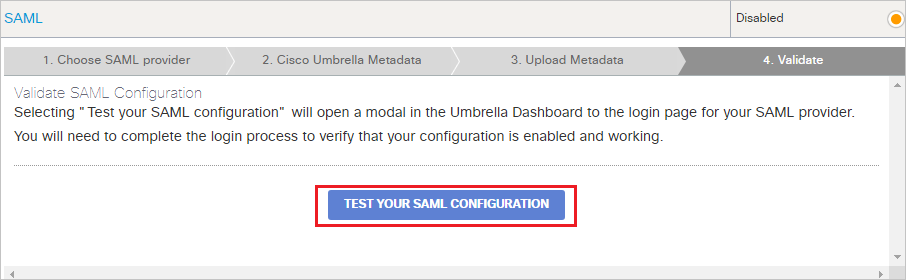
Klicka på SPARA.
Skapa Cisco Umbrella Admin SSO-testanvändare
För att Microsoft Entra-användare ska kunna logga in på Cisco Umbrella Admin SSO måste de etableras i Cisco Umbrella Admin SSO.
När det gäller Cisco Umbrella Admin SSO är etablering en manuell uppgift.
Utför följande steg för att etablera ett användarkonto:
I ett annat webbläsarfönster loggar du in på din Cisco Umbrella Admin SSO-företagswebbplats som administratör.
Till vänster i menyn klickar du på Administratör och går till Konton.
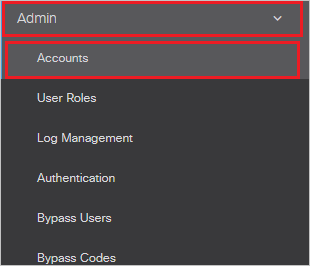
På sidan Konton klickar du på Lägg till överst till höger på sidan och utför följande steg.
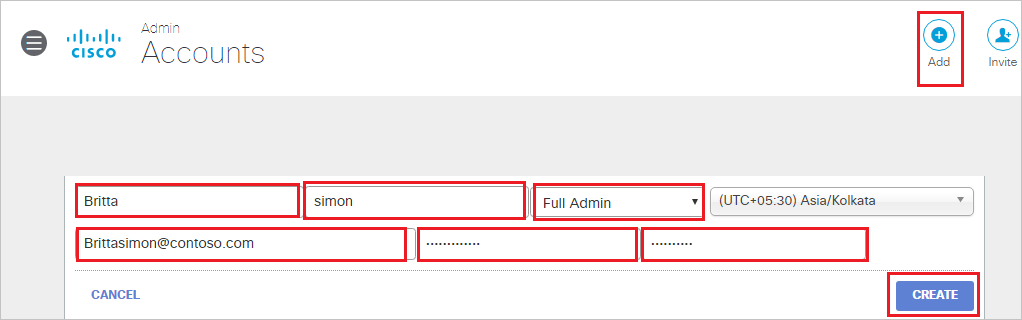
a. I fältet Förnamn anger förnamnet, som Britta.
b. I fältet Efternamn anger du efternamnet, som simon.
c. Välj din roll från Välj delegerad administratörsroll.
d. I fältet E-postadress anger du användares e-postadress, som brittasimon@contoso.com.
e. I fältet Lösenord anger du ditt lösenord.
f. I fältet Bekräfta lösenord anger du ditt lösenord igen.
g. Klicka på SKAPA.
Testa enkel inloggning
I det här avsnittet testar du konfigurationen av enkel inloggning med Microsoft Entra med följande alternativ.
SP-initierad:
Klicka på Testa det här programmet, detta omdirigeras till Cisco Umbrella Admin SSO Logga in URL där du kan initiera inloggningsflödet.
Gå till Cisco Umbrella Admin SSO-inloggnings-URL direkt och initiera inloggningsflödet därifrån.
IDP-initierad:
- Klicka på Testa det här programmet så bör du automatiskt loggas in på Cisco Umbrella Admin SSO som du har konfigurerat enkel inloggning för.
Du kan också använda Microsoft Mina appar för att testa programmet i valfritt läge. När du klickar på Cisco Umbrella Admin SSO-panelen i Mina appar omdirigeras du om du konfigureras i SP-läge till sidan för programinloggning för att initiera inloggningsflödet och om det konfigureras i IDP-läge bör du automatiskt loggas in på Cisco Umbrella Admin SSO som du har konfigurerat enkel inloggning för. Mer information om Mina appar finns i Introduktion till Mina appar.
Nästa steg
När du har konfigurerat Cisco Umbrella Admin SSO kan du tillämpa sessionskontroll, vilket skyddar exfiltrering och infiltration av organisationens känsliga data i realtid. Sessionskontrollen utökas från villkorlig åtkomst. Lär dig hur du framtvingar sessionskontroll med Microsoft Defender för molnet Apps.